maya 本身也有类似的功能,让我们来看看:
1 :创建一个缺省的多边形球,并选择它
2 :打开 edit polygons > texture > assign shader to each projectin
3 :给一个平面贴图, edit polygons > texture > planar mapping
4 :打开 hypershade 窗口,我们可以看见 maya 创建了一个命名为 defaultpolygonshader 带 checker 2d 程序纹理的 lamber 材质球,并指定给了我们所创建的多边形球体。通过球体上的棋盘格纹理我们可以即时地看到 uv 的编辑情况,如果棋盘格拉伸了,那么 uv 也拉伸了。
我们通常情况不使用这个纹理,这是因为它使用的是程序纹理 checker , maya 对程序纹理的最好硬件显示是 highest(256 × 256) ,其它的硬件显示纹理分辨率在视窗中不太清晰,如果使用最高硬件纹理显示,在编辑 uv 过程中的纹理可能在视窗中不能及时更新,给编辑带来一定的困难。建议使用自己定制文件纹理。
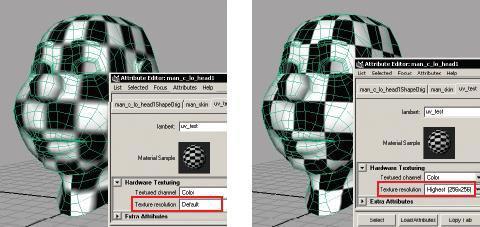
不同质量显示硬件程序纹理
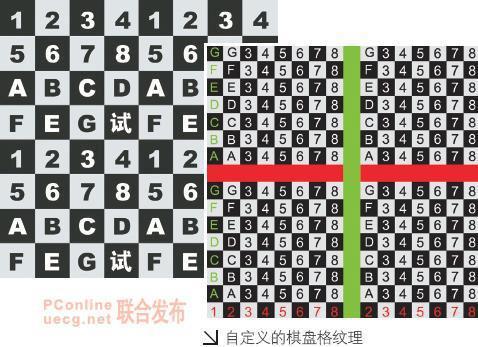
上图是大家经常使用自定义的棋盘格纹理。在黑白方格中标出一些数字或字母有利于辨别 uv 方向。建议大家使用一些对比度不强的图案如下图,因为 uv 编辑是一项耗时的工作,长期面对黑白间隔的颜色不利于精神和眼睛的健康,从而彻底失去对编辑 uv 的兴趣。下图是一些长期从事 uv 编辑工作的制作者所制作的 uv 检测图。
经常更换 uv 检测图也是一个好主意,有利减轻疲劳。

利用 assign shader to each projectin 自动应用自定义的文件纹理:
1 :打开 edit polygons > texture > assign shader to each projectin
2 :创建一个 shader ,将自定义的贴图连接到 shader 的 color 属性。
3 :将 shader 重新命名为 defaultpolygonshader 。
4 :当每次给场景中的多边物体指定新的纹理映射方式时例如: planar mapping 、 cylindrical mapping 等, maya 就会自动将此 shader 赋予给多边形物体。
新闻热点
疑难解答